Leistung von Ein/Aus-Übergängen
Die Ein/Aus-Übergangsleistungsbewertungen messen die Übergänge von verschiedenen Computerzuständen, wie:
Einschaltübergänge, einschließlich Hochfahren, Wiederaufnahme aus dem Standby (S3) und Wiederaufnahme aus dem Ruhezustand (S4).
Einschaltübergänge, einschließlich Hochfahren, Wiederaufnahme aus dem Standby (S3) und Wiederaufnahme aus dem Ruhezustand (S4).
Das Startintervall, d. h. das Intervall zwischen dem Drücken des Netzschalters und dem Zeitpunkt, zu dem der Computer den Desktop erreicht und alle Startaufgaben verarbeitet.
Das Intervall zum Herunterfahren, d. h. das Intervall zwischen dem Einleiten des Herunterfahrvorgangs und dem Ausschalten des Computers.
Es sind vier Bewertungen der Ein/Aus-Übergangsleistung verfügbar. In diesem Thema werden die Bewertungen der Startleistung (Schnellstart), der Ruhezustandsleistung und der Standbyleistung beschrieben.
Diese Grafik veranschaulicht den Bewertungsprozess:
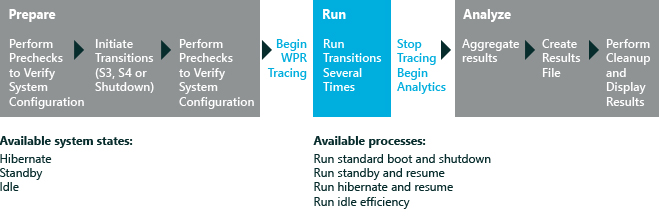
In diesem Thema:
Weitere Informationen zum Analysieren der Ergebnisse für die Boot (Schnellstart)-Bewertung finden Sie unter "Ergebnisse für die On/Off-Bewertungen".
Informationen zu Ein-/Aus-Übergangsleistungsbewertungen
Bei jeder Ein/Aus-Übergangsleistungsbewertung wird einer dieser Übergänge bewertet:
| Übergang | Beschreibung |
|---|---|
Start (schneller Start) |
Die Bewertung der Startleistung (Schnellstart) misst die Leistung eines neuen Schnellstartübergangs. Windows 8 führt einen Startvorgang ein, der unter den meisten Bedingungen einen schnelleren Start Ihres Computers ermöglicht. Der Shutdown-Prozess wurde aktualisiert, um das Schreiben von Daten auf die Festplatte einzubeziehen, ähnlich wie der Ruhezustand funktioniert. Der Shutdown-Prozess wurde aktualisiert, um das Schreiben von Daten auf die Festplatte einzubeziehen, ähnlich wie der Ruhezustand funktioniert. Wenn Sie den Netzschalter drücken, wird der Computer eingeschaltet und Windows wird mit dem Schnellstartvorgang gestartet.
Hinweis
Wenn der Schnellstart in den Energieoptionen deaktiviert ist, erfolgen sowohl das Herunterfahren als auch der Neustart als vollständige Neustarts. |
Standby |
Die Bewertung der Standby-Leistung hilft Ihnen, die Komponenten zu identifizieren, die den größten Einfluss auf den Übergang zwischen den Systemzuständen „Ein“ und „Suspend“ haben. Suspend ist der Schlafzustand, in dem der Computer in einen Energiesparzustand (S3) wechselt und sehr wenig Strom verbraucht. Standby ist das Eintreten in den Suspend-Zustand. Der Übergang von Standby-Sleep zurück zu Standby-Wiederaufnahme ist das Intervall zwischen dem Zeitpunkt, zu dem der Computer das Aufwachen einleitet, und dem Zeitpunkt, zu dem der Computer verwendbar und reaktionsfähig wird. Dies ist die Zeit, nachdem der Benutzer den Netzschalter oder die Taste eines USB-Geräts gedrückt hat (wenn der Computer für Wake-on-USB konfiguriert ist), was einige Zeit nach dem Erscheinen des Desktops ist. |
Ruhezustand |
Die Hibernate-Leistungsbewertung hilft Ihnen, die Komponenten zu identifizieren, die den größten Einfluss auf den Übergang zwischen den Systemzuständen Ruhezustand und Wiederaufnahme haben. Ruhezustand ist der Ruhezustand, in dem System- und Benutzerdaten in einer Ruhezustandsdatei auf die Festplatte geschrieben werden. Dann tritt das System in den niedrigsten Schlafzustand (S4) ein und die Stromversorgung wird unterbrochen. Der Übergang vom Ruhezustand zurück zum Aufwachen aus dem Ruhezustand ist das Intervall zwischen dem Zeitpunkt, zu dem der Benutzer das Aufwachen aus dem Ruhezustand einleitet (durch Drücken des Netzschalters oder einer USB-Gerätetaste, wenn der Computer für Wake-on-USB konfiguriert ist) und der Zeitpunkt, zu dem der Computer nutzbar und reaktionsfähig wird (irgendwann nach dem Erscheinen des Desktops).
Hinweis
Eine Ruhezustandsdatei (Hiberfil.sys) ist eine Datei, die das Betriebssystem erstellt, wenn der Computer in den Ruhezustand wechselt. Wenn der Computer eingeschaltet wird, verwendet Windows diese Datei, um das System in den Zustand vor dem Ruhezustand zurückzusetzen. |
Auswirkung des Schnellstarts auf die Startleistung
Das standardmäßige Szenario zum Herunterfahren und Neustarten hat sich in Windows 8 geändert. Der Vorgang zum Herunterfahren umfasst jetzt das Schreiben von Daten auf die Festplatte in einer Weise, die der Funktionsweise des Ruhezustands ähnelt. Ein wesentlicher Unterschied zwischen dem Herunterfahren und Neustarten von Windows 8 und dem Herunterfahren und Neustarten früherer Windows-Versionen besteht darin, dass alle Benutzersitzungen normal abgemeldet werden und die verbleibenden Informationen in eine Ruhezustandsdatei geschrieben werden. Die Anmeldung bleibt die gleiche wie in den vorherigen Windows-Versionen. Der neue Bootvorgang in Windows 8 ist normalerweise viel schneller, wie hier gezeigt:
.jpg) Der herkömmliche Windows-Startvorgang lädt den Kernel des Betriebssystems, Gerätetreiber und andere Systemkomponentendateien in den Speicher und lädt den Anmeldebildschirm und den Desktop. Der schnelle Start bietet Leistungsvorteile, indem ein Teil der Arbeit vermieden wird, die normalerweise beim Booten erforderlich ist. Die Vorteile dieses neuen Herunterfahrens/Startübergangs sind sofort spürbar.
Der herkömmliche Windows-Startvorgang lädt den Kernel des Betriebssystems, Gerätetreiber und andere Systemkomponentendateien in den Speicher und lädt den Anmeldebildschirm und den Desktop. Der schnelle Start bietet Leistungsvorteile, indem ein Teil der Arbeit vermieden wird, die normalerweise beim Booten erforderlich ist. Die Vorteile dieses neuen Herunterfahrens/Startübergangs sind sofort spürbar.
Es gibt noch mehrere Bereiche, in denen Gerätetreiber, Dienste, Anwendungen und andere Features dieses Szenario negativ beeinflussen können. Die Startleistungsbewertung (Fast Startup) ermöglicht es Ihnen, die Zeit jeder Phase im Szenario zu messen, einblicke in die Ausführung während jeder Teilphase, identifiziert potenzielle Probleme und bietet Anleitungen zur Behebung von Ökosystempartnern, um ihre Produkte zu verbessern.
Hinweis
Der herkömmliche Windows-Start ist manchmal noch auf einem Computer erforderlich, auf dem Windows 8 ausgeführt wird. Sie können es initiieren, indem Sie STRG+ALT+ENTF drücken, das Power-Symbol auswählen und dann Neu starten auswählen. Wenn der Computer neu gestartet wird, wird der herkömmliche Startvorgang verwendet.
Vorbereitungen
Die Tipps zur ersten Ausführung in Windows 8.1 können sich negativ auf Bewertungsergebnisse auswirken. Zum Deaktivieren dieser Tipps führen Sie den folgenden Befehl aus einer Eingabeaufforderung mit erhöhten Rechten aus, und starten Sie den Computer neu: reg.exe add "HKLM\Software\Policies\Microsoft\Windows\EdgeUI" /v DisableHelpSticker /t REG_DWORD /d "1" /f
Um die genauesten und reproduzierbarsten Ergebnisse aus diesen Bewertungen zu erhalten, richten Sie das System ein und bereiten Sie es vor, indem Sie die folgenden Aktionen ausführen:
Hinweis
Bevor die Ein/Aus-Übergangsleistungsbewertungen ausgeführt werden, überprüfen sie, ob die unterstützten Energiesparzustände verfügbar sind. Wenn eine Vorabprüfung bestätigt, dass ein erforderlicher Ruhezustand nicht aktiviert ist, werden die Bewertungen nicht ausgeführt.
Da diese Bewertungen mehrere Neustarts durchführen, empfehlen wir Ihnen, Ihr System so einzurichten, dass der Anmeldevorgang automatisiert wird. Automatisieren von Neustarts vor der Ausführung von Bewertungen.
Warning
Interagieren Sie nicht mit Ihrem Computer, während der Auftrag ausgeführt wird. Dies kann sich negativ auf die Ergebnisse auswirken. Das Automatisieren des Anmeldevorgangs kann dazu beitragen, unerwünschte Interaktionen zu verhindern.Stellen Sie sicher, dass alle Gerätetreiber ordnungsgemäß installiert sind. Die Ergebnisse können erheblich variieren, wenn auf Ihrem Computer Treiber fehlen oder falsche Treiber verwendet werden. Mithilfe der Bewertung Treiberüberprüfung können Sie Treiberprobleme auf dem Computer identifizieren, den Sie bewerten möchten.
Stellen Sie sicher, dass die richtige Grafikkarte und der richtige Treiber installiert sind. Wenn nur der Microsoft® Basic Display Adapter installiert ist, kann die Standby-Leistungsbewertung nicht ausgeführt werden.
Bestimmen Sie, ob Ihr System-BIOS für den Start aus dem Netzwerk konfiguriert wurde, ob eine CD/DVD in ein optisches Laufwerk eingefügt wurde, BitLocker aktiviert ist oder ein Multi-Boot-Szenario aufweist. Diese Konfigurationen können Verzögerungen im Startpfad verursachen und sich wahrscheinlich negativ auf Ihre Ergebnisse auswirken.
Wenn Ihr System über eine Mehrstartkonfiguration verfügt, wird ein Menü zum Auswählen eines Betriebssystems beim Start angezeigt. Das Vorhandensein dieses Menüs wirkt sich auf die Auftragsergebnisse aus.
Systemanforderungen
Sie können die Bewertungen für diese Betriebssysteme ausführen:
Windows 8
Windows 10
Unterstützte Architekturen beinhalten x86-basierte und x64-basierte Systeme.
Einstellungen
Standardmäßig verwenden diese Bewertungen die empfohlenen Einstellungen. Microsoft definiert diese Einstellungen, damit Sie die Ergebnisse mehrerer Computerkonfigurationen oder Zeitpunkte auf demselben Computer vergleichen können. Beim Überprüfen der Ergebnisse finden Sie in den Ausführungsinformationen Metadaten, die angeben, ob für die Bewertung die empfohlenen Einstellungen verwendet wurden.
Sie können auch die Einstellungen für eine Bewertung anpassen, wenn Sie Daten sammeln möchten, die sich von den Standarddaten unterscheiden. Sie können beispielsweise bestimmte Daten identifizieren, die Ihnen helfen, eine detaillierte Analyse eines bestimmten Aspekts des Computers durchzuführen.
In der folgenden Tabelle werden die Bewertungseinstellungen beschrieben, die für diese Bewertungen verfügbar sind, zusätzlich zu empfohlenen Werten und alternativen Werten für jede Einstellung.
| Einstellung | Beschreibung |
|---|---|
Empfohlene Einstellungen verwenden |
Gibt an, ob die Bewertung mithilfe der Standardwerte ausgeführt wird. Standardmäßig ist dieses Kontrollkästchen aktiviert. Zum Ändern der Einstellungen für diese Bewertung müssen Sie zuerst dieses Kontrollkästchen deaktivieren. |
Anzahl von Iterationen |
Gibt die Anzahl der Zeiten an, in denen die Bewertung Neustarts ausführt, um den Herunterfahren und Startvorgang zu überprüfen. Der Standardwert ist 3. |
Ausführen eines anfänglichen Neustarts |
Gibt an, ob das System neu gestartet werden soll, bevor die Bewertung ausgeführt wird. Diese Einstellung wird in den Bewertungen "Leistung" und "Standby-Leistung" verwendet, aber nicht in der Startleistungsbewertung (Fast Startup). |
Verwenden eines alternativen WPR-Profils |
Standardmäßig ist dieses Kontrollkästchen deaktiviert. Wählen Sie es aus, wenn Sie ein anderes Windows Performance Recorder -Profil (WPR) als das Standardprofil verwenden möchten. Wenn dieses Kontrollkästchen ausgewählt ist, müssen Sie den Pfad eines anderen WPR-Profils eingeben. |
Pfad zu alternativem Profil (.wprp) |
Stellt den Pfad eines alternativen WPR-Profils bereit. Wenn Sie ein alternatives Profil angeben möchten, aktivieren Sie das Kontrollkästchen Alternatives WPR-Profil verwenden, und geben Sie dann den Pfad im Feld Pfad zum alternativen Profil ein. |
Minifilter-Diagnosemodus aktivieren |
Gibt an, ob die Minifilter-Diagnoseoption verwendet werden soll. Standardmäßig ist dieses Kontrollkästchen deaktiviert. Wenn der Minifilter-Diagnosemodus aktiviert ist, erstellt er Metriken, die Ihnen helfen, die Auswirkungen von Minifiltern auf die Dateiverarbeitung zu bewerten. Weitere Informationen zu dieser Einstellung finden Sie unter Minifilter-Diagnose. Diese Einstellung ist nur in der Startleistungsbewertung (Fast Startup) verfügbar. |
Sammeln von I/O-Ablaufverfolgungsdatei |
Standardmäßig ist dieses Kontrollkästchen deaktiviert. Wählen Sie es aus, wenn Sie eine Speicher-IO-Ablaufverfolgung zusätzlich zur Standard-CPU-Ablaufverfolgung sammeln möchten. Diese Einstellung ist nur in der Startleistungsbewertung (Fast Startup) verfügbar. |
Hinweis
Die Minifilterergebnisse werden nur angezeigt, wenn Sie das Kontrollkästchen " Minifilter Diagnosemodus aktivieren " aktivieren, bevor Sie die Bewertung ausführen.
Ergebnisse
Die Ergebnisse zeigen Metriken für die Start-, Standby- und Ruhezustandsleistung des Computers an. Einige der Metriken verfügen über zusätzliche Informationen, die Sie anzeigen können, indem Sie sie erweitern.
Die On/Off-Übergangsbewertungen führen eine Reihe von On/Off-Übergängen aus, während die Bewertung ausgeführt wird. Eine einzelne Reihe von Übergängen, die von einer Bewertung ausgeführt werden, wird als Iteration bezeichnet. Es gibt drei verschiedene Arten von Iterationen: Zeitdauer, Analyse und I/O-Analyse.
Timing-Iterationen. Diese Iterationen dienen als Grundlage für die Metrikwerte für alle Herunterfahren- und Startmetriken, die erfasst werden. Jede On/Off-Übergangsbewertung führt standardmäßig drei Timing-Iterationen aus und sammelt drei Zeit-ETL-Ablaufverfolgungen. Die dargestellten Metrikwerte sind die Mittelwerte zwischen allen Timing-Iterationen. Um die Werte für einzelne Iterationen anzuzeigen, klicken Sie in der Ergebnisansicht mit der rechten Maustaste auf die Spaltenüberschrift der Ergebnisse und wählen anschließend Iterationen anzeigen aus.
Analyseiteration. Bei dieser Iteration werden während der laufenden Bewertung Informationen gesammelt, die als Grundlage für die im Rahmen der Bewertungen ermittelten Probleme dienen. Aufgrund des zusätzlichen Ablaufverfolgungsaufwands kann die Vorgänge in dieser Iteration länger dauern als in einem allgemeinen Einsatzfall. Beachten Sie diese Diskrepanz (Metriken, die aus den Timing-Iterationen und Problemen entstehen), wenn Sie Bewertungsergebnisse triagieren und analysieren.
Iteration der E/A-Analyse. Diese Iteration sammelt eine Ablaufverfolgung mit sehr detaillierten Informationen zum I/O-Subsystem und Registrierungszugriff. Dieser Ablaufverfolgungstyp wird standardmäßig nicht erfasst, um die Bewertungseinstellungen für die Sammlung von I/O-Ablaufverfolgungsdateien auszuwählen, bevor die Bewertung ausgeführt wird. Die Bewertungen führen standardmäßig 3 Neustarts aus, um die tatsächliche Zeitdauer für jede Iteration des Herunterfahrens und Startvorgangs zu erfassen.
In dieser Tabelle finden Sie eine kurze Beschreibung der Metriken, die die Bewertungen der On/Off-Übergangsleistung erfassen:
| Metrik | Beschreibung | Bewertung |
|---|---|---|
BIOS-Initialisierungsdauer |
Die Zeit in Sekunden zum Initialisieren des BIOS, einschließlich der Pre-Boot Execution Environment (PXE). |
Boot-Leistung, Standby-Leistung, Ruhezustand-Leistung |
Explorer-Initialisierungsdauer |
Die Zeit zum Initialisieren von Internet Explorer. Enthält Details zum Anzeigen der gesamten CPU-Nutzung in Millisekunden und der Gesamtdatenträgernutzung in Kilobyte. Zeigt außerdem Details zu allen Prozessen für die Internet Explorer-Initialisierung an. |
Startleistung |
Dauer der Leerung von Speichervolumes |
Die Zeit in Sekunden zum Leeren aller schmutzigen Daten und des persistenten Speichers. |
Boot-Leistung, Standby-Leistung, Ruhezustand-Leistung |
Hiberfile-Initialisierungsdauer |
Die Zeit in Sekunden zum Initialisieren der Ruhezustandsdatei. |
Startleistung, Leistung im Ruhezustand |
Dauer von Lesevorgängen für Ruhezustandsdateien |
Die Zeit in Millisekunden, die das Betriebssystem benötigt hat, um die Ruhezustandsdatei zu lesen. |
Startleistung, Leistung im Ruhezustand |
Dauer von Schreibvorgängen für Ruhezustandsdateien |
Die Gesamtzeit in Millisekunden, die das Betriebssystem benötigt hat, um die Ruhezustandsdatei zu schreiben. |
Startleistung, Leistung im Ruhezustand |
Startdauer des Hauptpfads |
Für die Bewertung der Startleistung ist dies die Zeit in Sekunden, die vom Ende der BIOS-Initialisierung bis zur Initialisierung von Windows fortgesetzt wird. Dies beinhaltet nicht die Metrikzeit für die Post-On/Off-Dauer. Bei Leistungsbewertungen im Standby- und Ruhezustand ist dies die Zeit in Sekunden für die Wiederaufnahme vom Ende der BIOS-Initialisierung bis zur Wiederaufnahme von Windows, ohne die Metrikzeit für die Post-On/Off-Dauer. |
Boot-Leistung, Standby-Leistung, Ruhezustand-Leistung |
Dauer der Wiederaufnahme des Hauptpfads |
Die Zeit in Sekunden, um vom Ende des BIOS zu einem initialisierten Windows-Desktop zurückzukehren. |
Boot-Leistung, Standby-Leistung, Ruhezustand-Leistung |
Dauer der Periode nach Ein/Aus |
Die Zeit in Millisekunden, die Windows benötigte, um alle Startaufgaben abzuschließen, nachdem der Desktop angezeigt wurde. |
Startleistung, Leistung im Ruhezustand |
Dauer der Abfragen von Geräten |
Die Zeit in Sekunden zum Abfragen aller Geräte nach einem Stromunterbrechungswechsel. |
Boot-Leistung, Standby-Leistung, Ruhezustand-Leistung |
Dauer der Fortsetzung von Geräten |
Die Zeit in Sekunden, die das Betriebssystem während des Resume Devices-Vorgangs Geräte wieder aufgenommen hat. |
Boot-Leistung, Standby-Leistung, Ruhezustand-Leistung |
Dauer des Vorbereitens des Arbeitsspeichers durch den Superfetch-Dienst |
Die Zeit in Sekunden, um den Systemspeicher für eine optimierte Wiederaufnahme vorzubereiten. |
Boot-Leistung, Standby-Leistung, Ruhezustand-Leistung |
Dauer des Anhaltens von Geräten |
Die Zeit in Sekunden, um alle Geräte anzuhalten. |
Boot-Leistung, Standby-Leistung, Ruhezustand-Leistung |
Dauer des Anhaltens von Prozessen |
Die Zeit in Millisekunden, die das Betriebssystem benötigt hat, um Prozesse während der Bewertung anzuhalten. Falls verfügbar, erweitern Sie es, um weitere Informationen zu den Prozessen für die Suspend-Phase anzuzeigen. Diese Informationen umfassen Details zu Subphase-Dauern, CPU-Auslastung und Festplattennutzung. |
Boot-Leistung, Standby-Leistung, Ruhezustand-Leistung |
Dauer des Anhaltens von Diensten |
Die Zeit in Millisekunden, die das Betriebssystem benötigt hat, um Dienste während der Bewertung anzuhalten. Wenn verfügbar, erweitern Sie es, um weitere Informationen zur Zeit anzuzeigen, die jede Unterphase benötigt hat. |
Boot-Leistung, Standby-Leistung, Ruhezustand-Leistung |
Dauer der Prozesse zum Herunterfahren von Systemsitzungen |
Die Zeit in Sekunden zum Herunterfahren der Prozesse in der Systemsitzung. |
Startleistung |
Gesamtstartdauer [ohne BIOS] |
Die Gesamtzeit in Sekunden zum Booten des Systems, einschließlich Post On/Off. |
Startleistung |
Gesamtdauer der Wiederaufnahme [ohne BIOS] |
Die Gesamtzeit in Sekunden für die Wiederaufnahme des Systems, einschließlich Post On/Off. |
Startleistung, Leistung im Ruhezustand |
Dauer der Prozesse zum Herunterfahren von Benutzersitzungen |
Die Zeit in Sekunden zum Herunterfahren der Prozesse in der Benutzersitzung. |
Startleistung |
Dauer der Fortsetzung von Winlogon |
Die Zeit in Sekunden, die das Betriebssystem benötigt hat, um den Vorgang „Winlogon fortsetzen“ fortzusetzen. |
Startleistung, Leistung im Ruhezustand |
Winlogon-Unterbrechungsdauer |
Die Zeit in Sekunden zum Abmelden des Benutzers, einschließlich der Verarbeitung von Abmeldebenachrichtigungen und der Benachrichtigung von Winlogon-Abonnenten, wie Gruppenrichtlinien. |
Startleistung, Leistung im Ruhezustand |
Wenn Sie die Einstellung Minifilter-Diagnosemodus aktivieren aktiviert haben, enthalten die Bewertungsergebnisse Minifilter-Metriken. Weitere Informationen zu Minifiltermetriken und -ergebnissen finden Sie unter Minifilterdiagnose.
Weitere Informationen zum Analysieren der Ergebnisse für die Boot (Schnellstart)-Bewertung finden Sie unter "Ergebnisse für die On/Off-Bewertungen".
Probleme
Die Ein/Aus-Übergangsleistungsanalysen führen eine erweiterte Problemanalyse durch und stellen Links zu Windows® Performance Analyzer (WPA) bereit, um die Probleme zu beheben, die die Bewertungen identifiziert haben. Wenn WPA geöffnet wird, sind je nach Problemtyp möglicherweise weitere Details zur Datenträger- oder CPU-Aktivität verfügbar. Weitere Informationen zu Problemen und Empfehlungen im Zusammenhang mit der eingehenden Analyse finden Sie unter Allgemeine Probleme bei der ausführlichen Analyse.